苹果手机怎样开启iMessage自动共享?苹果手机iMessage自动共享开启步骤
时间:2022-11-09 11:53
相信许多伙伴还不了解苹果手机怎样开启iMessage自动共享的简单操作,不过没关系,下面就分享苹果手机iMessage自动共享开启步骤,希望感兴趣的朋友都来共同学习哦。
苹果手机怎样开启iMessage自动共享?苹果手机iMessage自动共享开启步骤
1、打开系统设置
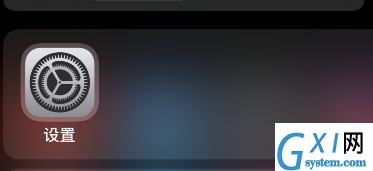
2、找到信息
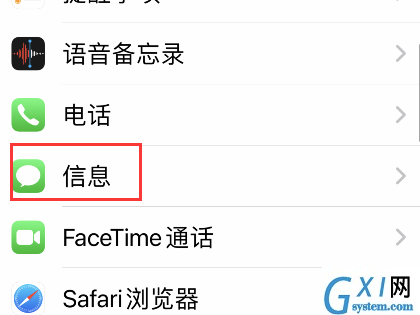
3、进入与您共享,打开自动共享
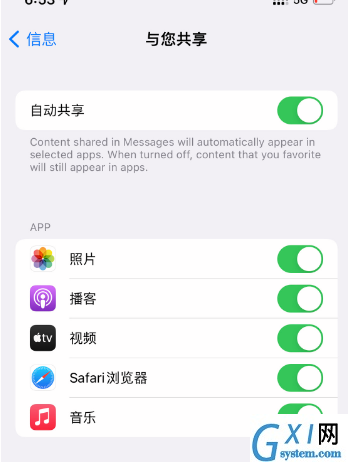
4、你共享过的文件资料会在对应的app中出现
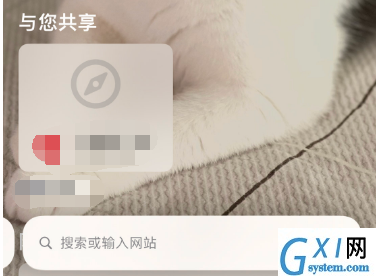
以上这里为各位分享了苹果手机iMessage自动共享开启步骤。有需要的朋友赶快来看看本篇文章吧!



























